티스토리 뷰
목차
구글 플레이스토어 설치 방법: 쉽고 빠르게 앱 마켓 복구하기
여러분, 스마트폰에서 갑자기 구글 플레이스토어가 사라졌나요? 앱을 설치하고 싶은데 방법을 모르겠다구요? 걱정하지 마세요! 이 글을 통해 여러분은 구글 플레이스토어를 쉽고 빠르게 다시 설치할 수 있는 방법을 알게 될 것입니다. 지금 바로 읽지 않으면 앱 설치에 어려움을 겪을 수 있어요. 플레이스토어 없이는 새로운 앱을 다운로드 받을 수 없어 불편함은 물론, 중요한 업데이트도 놓칠 수 있습니다. 이 글에서 제공하는 정보로 시간과 노력을 크게 절약할 수 있으니 꼭 끝까지 읽어주세요!
플레이스토어가 갑자기 사라졌다면?
안드로이드 스마트폰을 사용하다 보면 가끔 플레이스토어가 갑자기 사라지는 경우가 있습니다. 이럴 때 당황하지 마세요. 대부분의 경우 간단한 방법으로 복구할 수 있습니다. 먼저 시도해볼 수 있는 가장 쉬운 방법은 비활성화된 앱을 다시 활성화하는 것입니다.휴대폰의 '설정' 앱을 엽니다.
'애플리케이션' 또는 '앱' 메뉴로 이동합니다.
목록에서 'Google Play 스토어'를 찾습니다.
만약 '사용 안 함' 상태라면 '사용' 버튼을 눌러 활성화합니다.
이 방법으로 해결되지 않는다면, 아래에서 설명할 재설치 방법을 따라해 보세요. 몇 분만 투자하면 플레이스토어를 다시 사용할 수 있어 앱 설치의 불편함을 빠르게 해소할 수 있습니다.
APK 파일 다운로드: 안전한 방법
플레이스토어를 재설치해야 한다면, APK 파일을 다운로드 받아야 합니다. 가장 안전하고 신뢰할 수 있는 APK 다운로드 사이트는 'APKMirror'입니다. 이 사이트는 무료이며, 악성코드 검사를 거친 안전한 파일만을 제공합니다.APKMirror 사이트 이용 방법:
인터넷 브라우저를 열고 'APKMirror'를 검색합니다.
공식 APKMirror 사이트에 접속합니다.
사이트 내 검색창에 'Google Play Store'를 입력합니다.
검색 결과에서 가장 최신 버전의 APK 파일을 선택합니다.
최신 버전을 선택하면 추가 업데이트 없이 바로 최신 기능을 사용할 수 있어 편리합니다.
APK 파일 설치 과정
APK 파일을 다운로드 받았다면, 이제 설치를 진행해야 합니다. 설치 과정은 다음과 같습니다:다운로드 폴더에서 Google Play Store APK 파일을 찾아 탭합니다.
보안 경고 메시지가 나타나면, '설정'으로 이동하여 '출처를 알 수 없는 앱' 설치를 허용합니다.
다시 APK 파일로 돌아와 '설치' 버튼을 누릅니다.
설치가 완료되면 '열기'를 눌러 플레이스토어를 실행합니다.
이 과정을 따라하면 몇 분 안에 플레이스토어를 다시 사용할 수 있습니다. 쉽고 빠르게 문제를 해결할 수 있어 시간과 노력을 크게 절약할 수 있습니다.
설치 시 주의사항
APK 파일을 통한 플레이스토어 설치 시 다음 사항에 주의해주세요:신뢰할 수 있는 사이트에서만 APK 파일을 다운로드 받으세요. 악성코드 감염 위험을 피할 수 있습니다.
항상 최신 버전의 APK 파일을 선택하세요. 보안 업데이트와 새로운 기능을 즉시 사용할 수 있습니다.
설치 전 백그라운드에서 실행 중인 모든 앱을 종료하세요. 설치 과정이 더 원활해집니다.
충분한 저장 공간을 확보하세요. 설치 실패를 방지할 수 있습니다.
안정적인 Wi-Fi 연결 상태에서 진행하세요. 데이터 요금을 절약하고 다운로드 중단을 방지합니다.
이러한 주의사항만 잘 지키면 안전하고 원활하게 플레이스토어를 설치할 수 있습니다.
설치 후 문제 해결 방법
플레이스토어를 재설치한 후에도 문제가 지속된다면 다음 방법을 시도해보세요:캐시와 데이터 삭제: 설정 > 앱 > Google Play 스토어 > 저장공간 > 캐시 삭제 및 데이터 삭제
구글 계정 재동기화: 설정 > 계정 > Google > 계정 선택 > 계정 동기화
휴대폰 재부팅: 전원 버튼을 길게 눌러 재부팅 실행
날짜와 시간 설정 확인: 설정 > 시스템 > 날짜 및 시간 > 자동 설정 활성화
안드로이드 OS 업데이트: 설정 > 시스템 > 시스템 업데이트 확인
대부분의 경우 이 방법들로 문제를 해결할 수 있습니다. 빠르게 조치하면 앱 설치 등의 불편함을 최소화할 수 있습니다.
지금 바로 위 방법들을 따라 플레이스토어를 설치하세요. 기회는 얼마 남지 않았습니다! 빠르게 조치하지 않으면 새로운 앱을 설치하거나 기존 앱을 업데이트하는 데 어려움을 겪을 수 있습니다. 특히 보안 업데이트를 놓치면 개인정보 유출의 위험도 있습니다. 이 글에서 제공한 정보로 시간과 노력을 크게 절약할 수 있으니 꼭 활용해보세요. 플레이스토어 없는 불편한 생활은 이제 안녕! 지금 바로 액션을 취하세요!
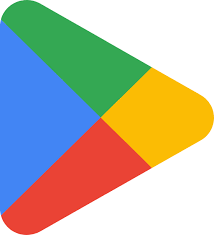

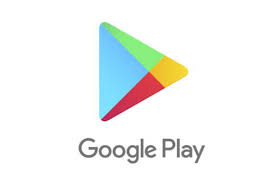
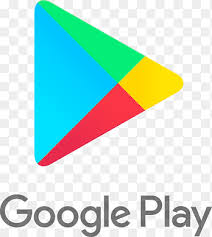

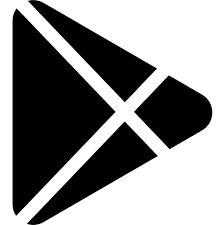
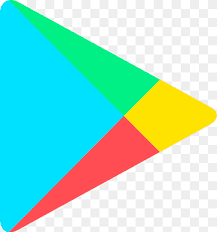
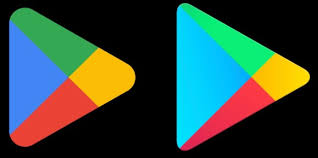
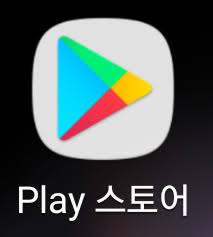
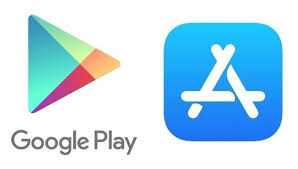

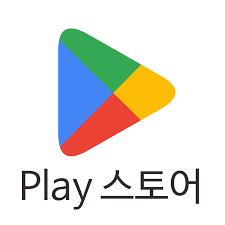
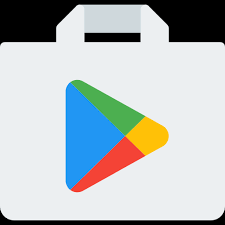
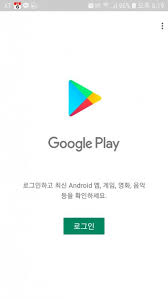
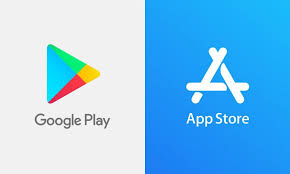
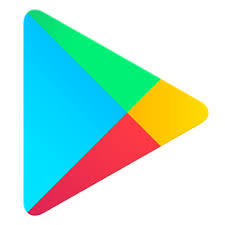
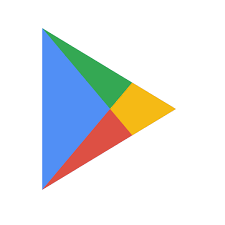
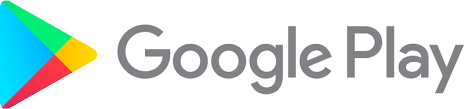
반응형
